在当今数字化时代,电子文档在工作和生活中的应用愈发广泛。在教育领域,当面临大量学生考试分数统计并进行成绩分级时,Excel 表格的强大功能就能发挥巨大作用。其中,IF 函数的多重嵌套可依据多条件返回不同值,从而快速实现学生成绩的分级。
现在我们用一个例子来说明怎么使用这个公式。
首先,我们有一份原始的数据表格,其中列 A 记录学生姓名,列 B 是学生的具体成绩,而列 C 则是待填写的成绩类别。为了准确地进行成绩分级,我们先确定等级分类的标准,例如设定大于 85 分的成绩为 “优秀”,介于 85 分到 74 分之间为 “良好”,74 分到 60 分之间为 “及格”,小于 60 分则为 “不及格”。
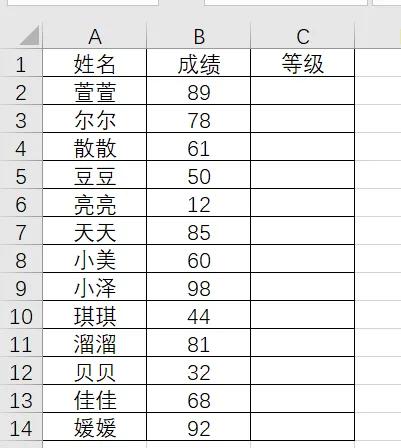
最终,我们需要快速的形成图二的结果。
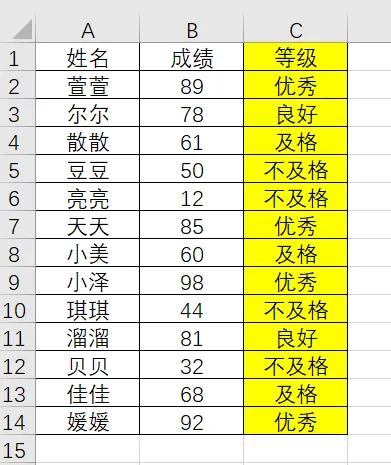
为了得到这个结果,我们先要弄清楚等级分类的标准。假定我们的分级标准如下:

以学生萱萱的成绩(位于 B2 单元格)为例,来详细说明 IF 函数嵌套公式的构建。在 C2 单元格(萱萱的等级栏)输入公式 “=IF (B2>=85,"优秀",IF (B2>=74,"良好",IF (B2>=60,"及格","不及格")))”。这个公式的逻辑是从外层向内层逐步判断:首先判断 B2 单元格的值是否大于等于 85,如果是,则返回 “优秀”;若不是,则进入下一层嵌套判断,即判断是否大于等于 74,如果满足则返回 “良好”;若仍不满足,则继续下一层嵌套,判断是否大于等于 60,满足时返回 “及格”,若都不满足则返回 “不及格”。输入公式后按 Enter 键,即可得到萱萱成绩对应的等级 “优秀”。
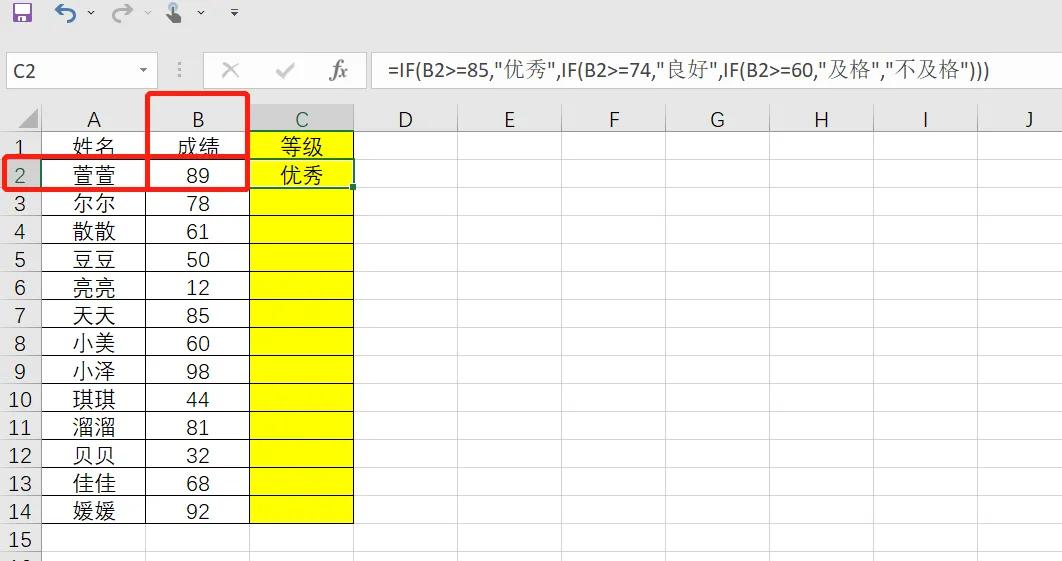
完成萱萱成绩等级的判定后,将鼠标放置在 C2 单元格右下角,待鼠标箭头变为十字后双击,Excel 会依据相对引用的规则,自动将 C2 单元格的公式向下填充到其他空白单元格,快速完成其余学生成绩的分级工作,最终形成完整的成绩分级结果表格,高效且准确地实现了学生成绩的批量分级处理,大大节省了时间和精力,提升了工作效率。









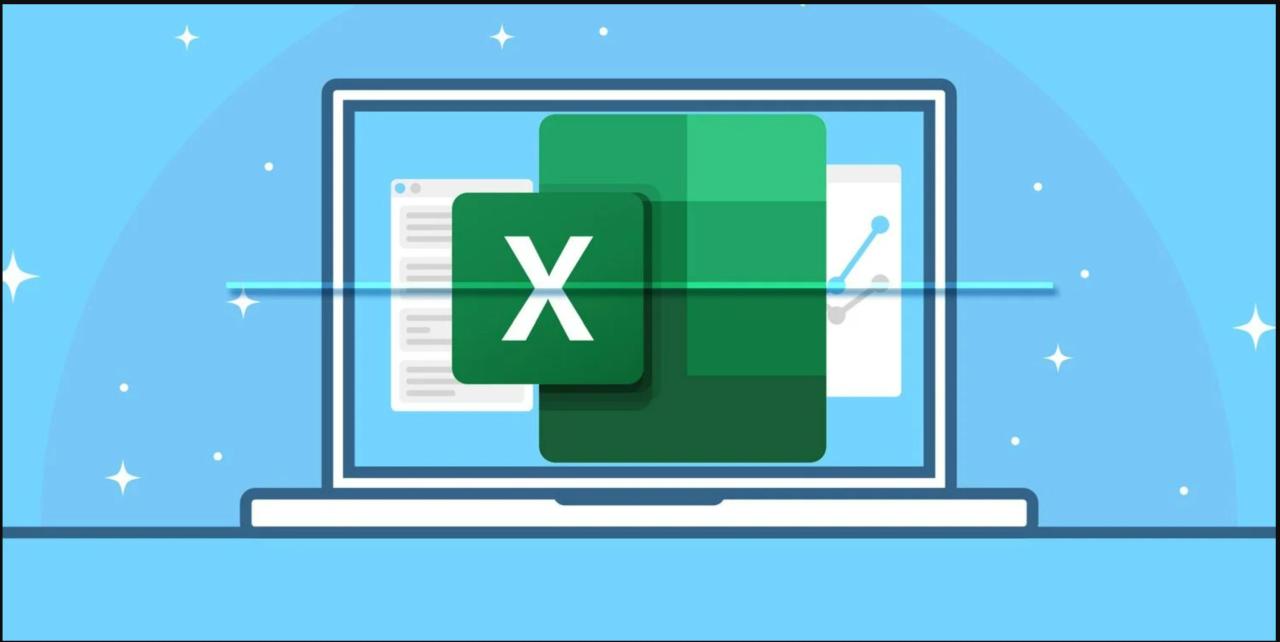


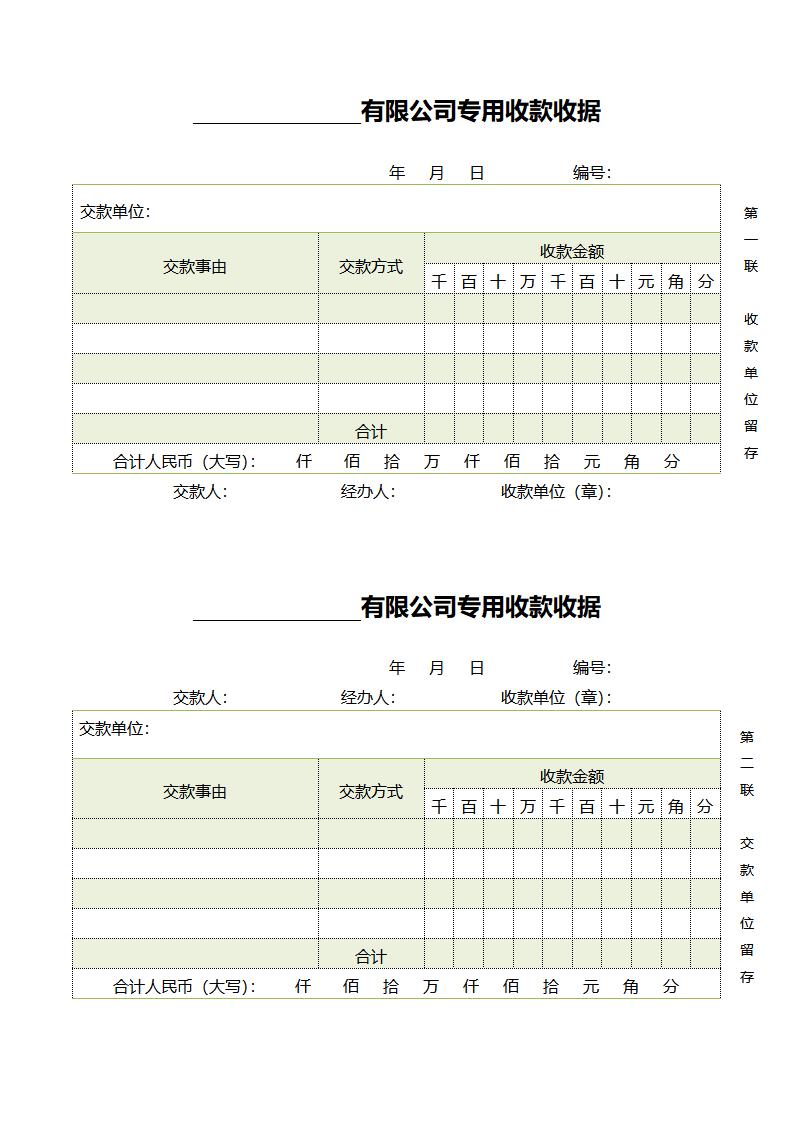
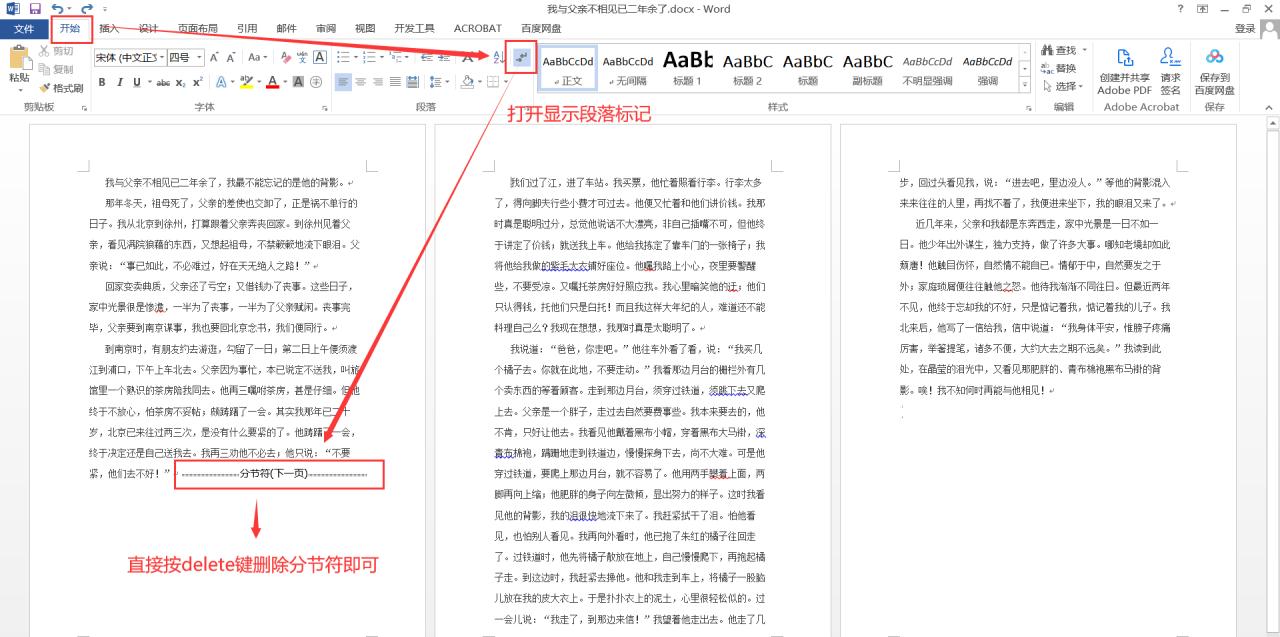
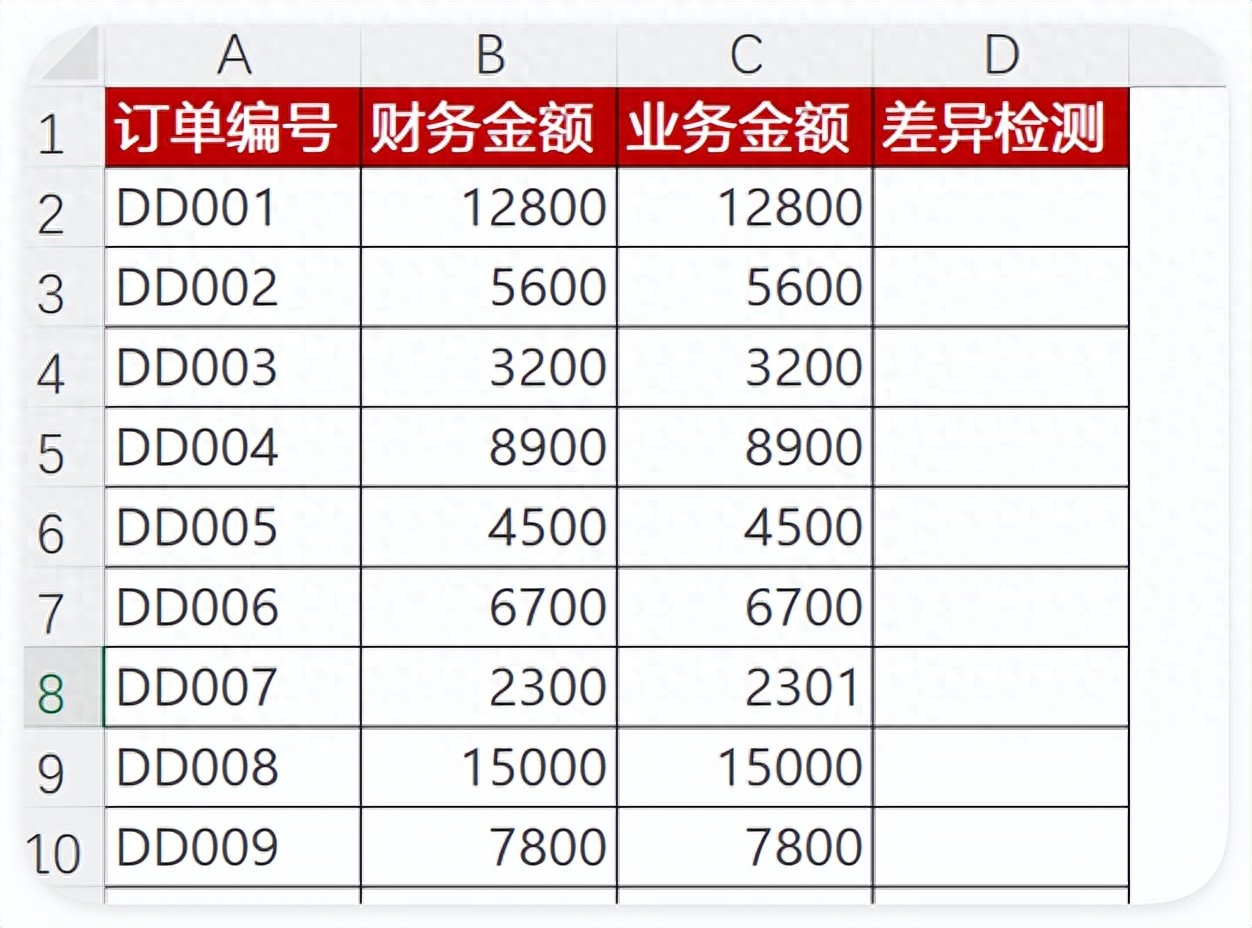
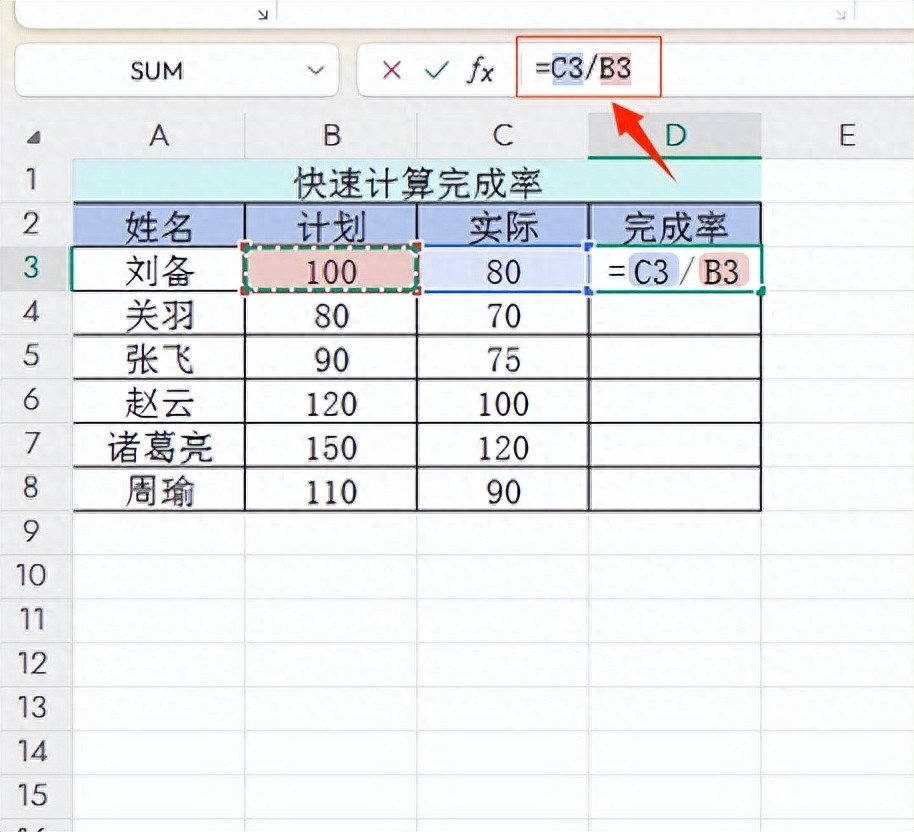
评论 (0)